一般我们在使用电脑的时候都回去设置一个密码来保证电脑的安全,但是不少小伙伴在升级Win11系统之后就不清楚如何去修改,那么遇到这种情况要怎么办呢?下面就和小编一起来看看应该如何操作吧。
Win11修改pin码的方法
第一步,右键底部开始菜单。
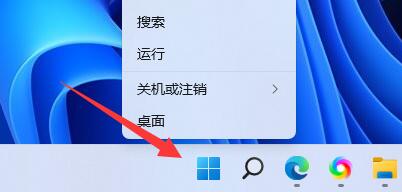
第二步,打开其中的“设置”。
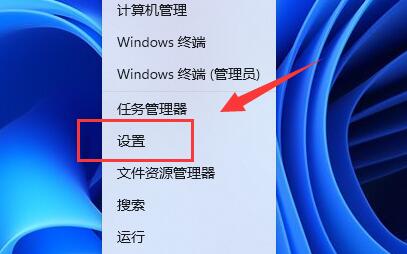
第三步,点击左边的“账户”选项。
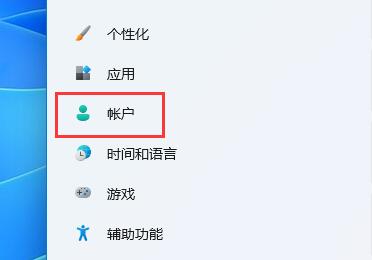
第四步,打开右侧列表的“登录选项”。
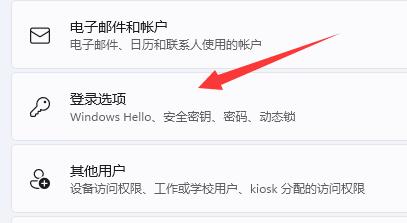
第五步,点击pin右侧“小箭头”展开。
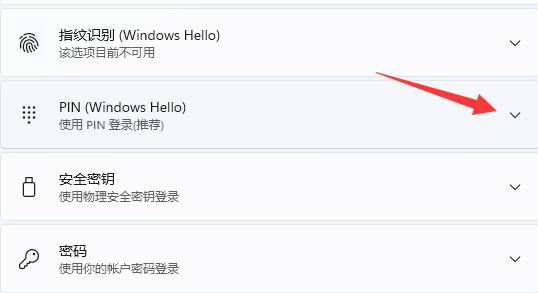
第六步,点击下方“更改pin”。
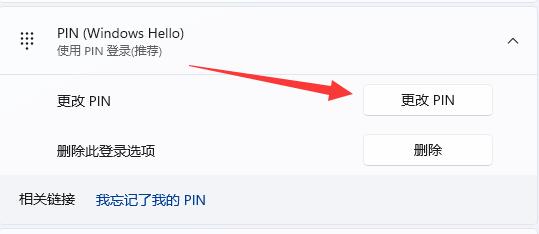
第七步,在其中输入原pin码,再输入新pin码。输入完成点击“确定”即可完成修改。
如果你之前没有pin码,也可以在这个位置新建pin码。
本篇电脑技术文章《Win11如何修改pin码?Win11修改pin码的方法》由下载火(xiazaihuo.com)纯净系统之家网一键重装软件下载平台整理发布,下载火系统重装工具网可以一键制作系统启动盘,也可在线一键重装系统,重装好的系统干净纯净没有预装软件!升级Win11后打开CSGO特别慢怎么回事?
有不少玩家反映自己的电脑升级Win11之后打开CSGO速度特别慢,导致游戏体验感很差,这是怎么回事?小编认为可能是因为游戏与系统不适配的原因。那下面我们来看看解决的办法吧。






